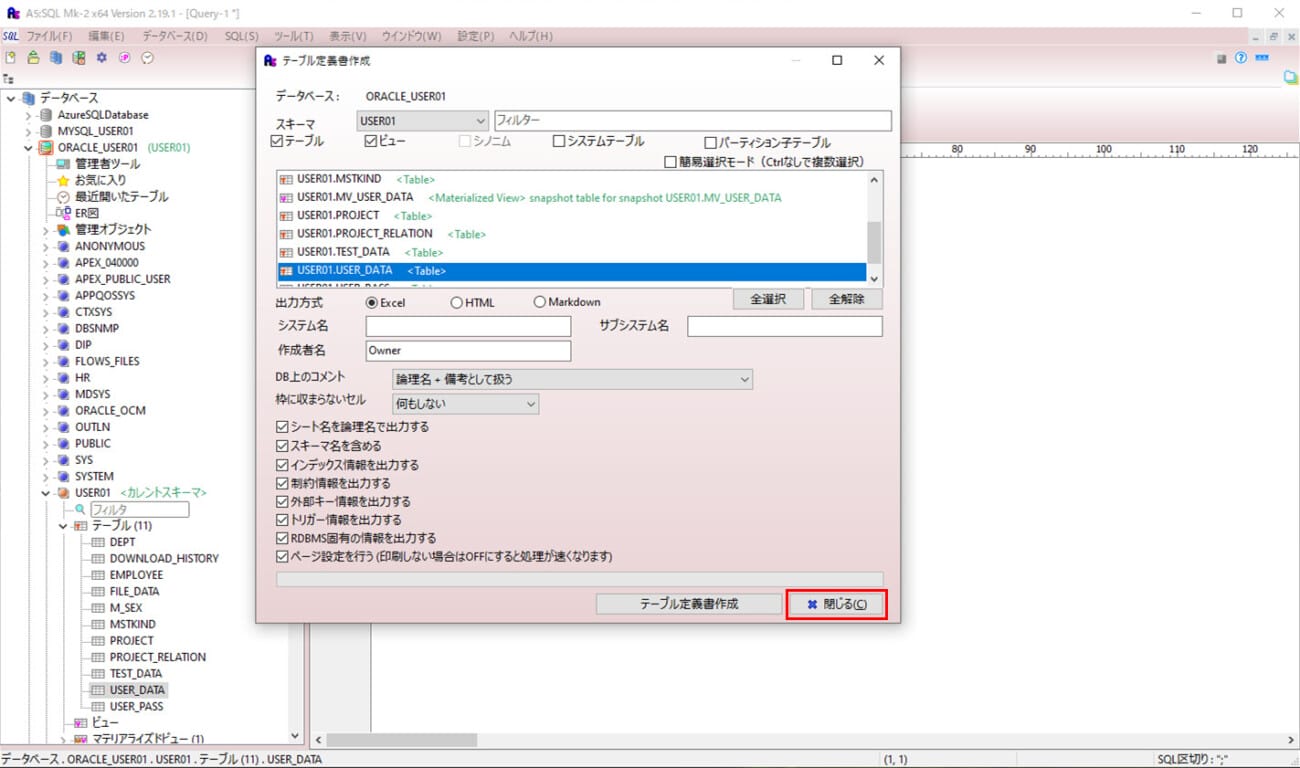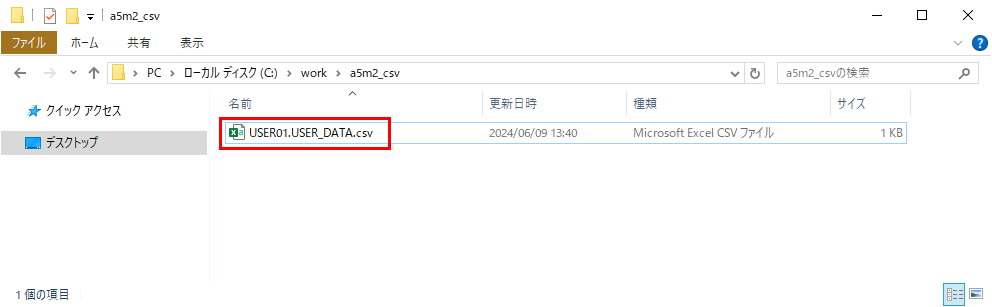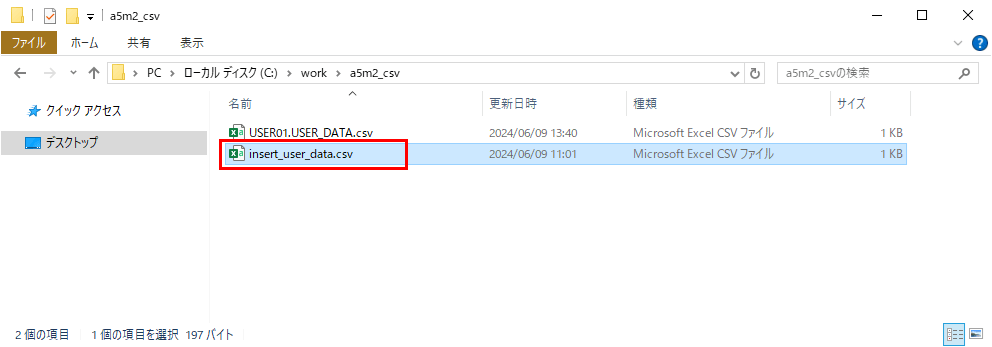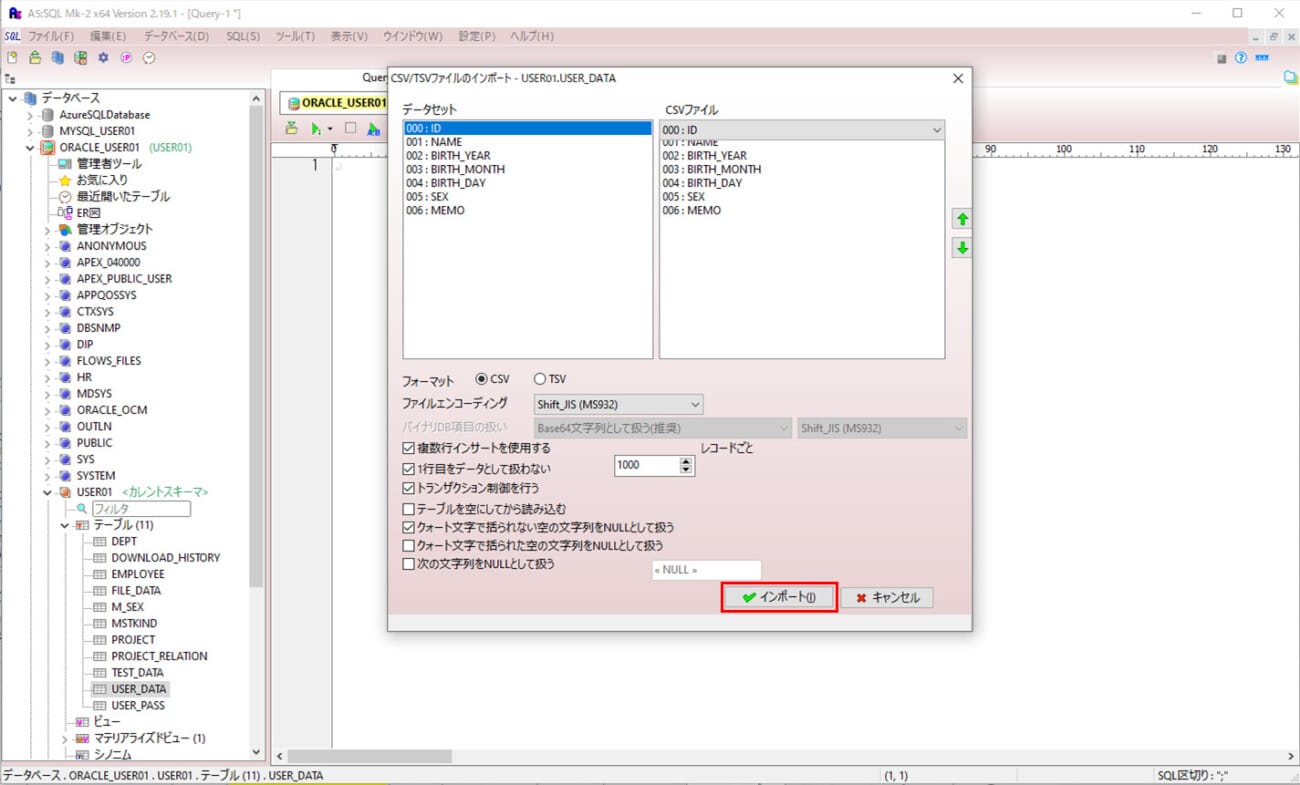A5M2(A5:SQL Mk-2)には、テーブル定義書を出力したり、CSVファイルによるテーブルデータのエクスポート/インポートする機能がある。
今回は、A5M2でテーブル定義書出力やCSVエクスポート/インポートを行ってみたので、その手順を共有する。
前提条件
下記記事に記載した方法で、A5M2を利用してOracleに接続できていること。

やってみたこと
テーブル定義書の出力
A5M2では、選択したテーブルのテーブル定義書を出力できる。その手順は、以下の通り。
1) A5M2に接続し、テーブル定義書を出力したいテーブルを選択し右クリックし、「テーブル定義書出力(S)…」を選択する。
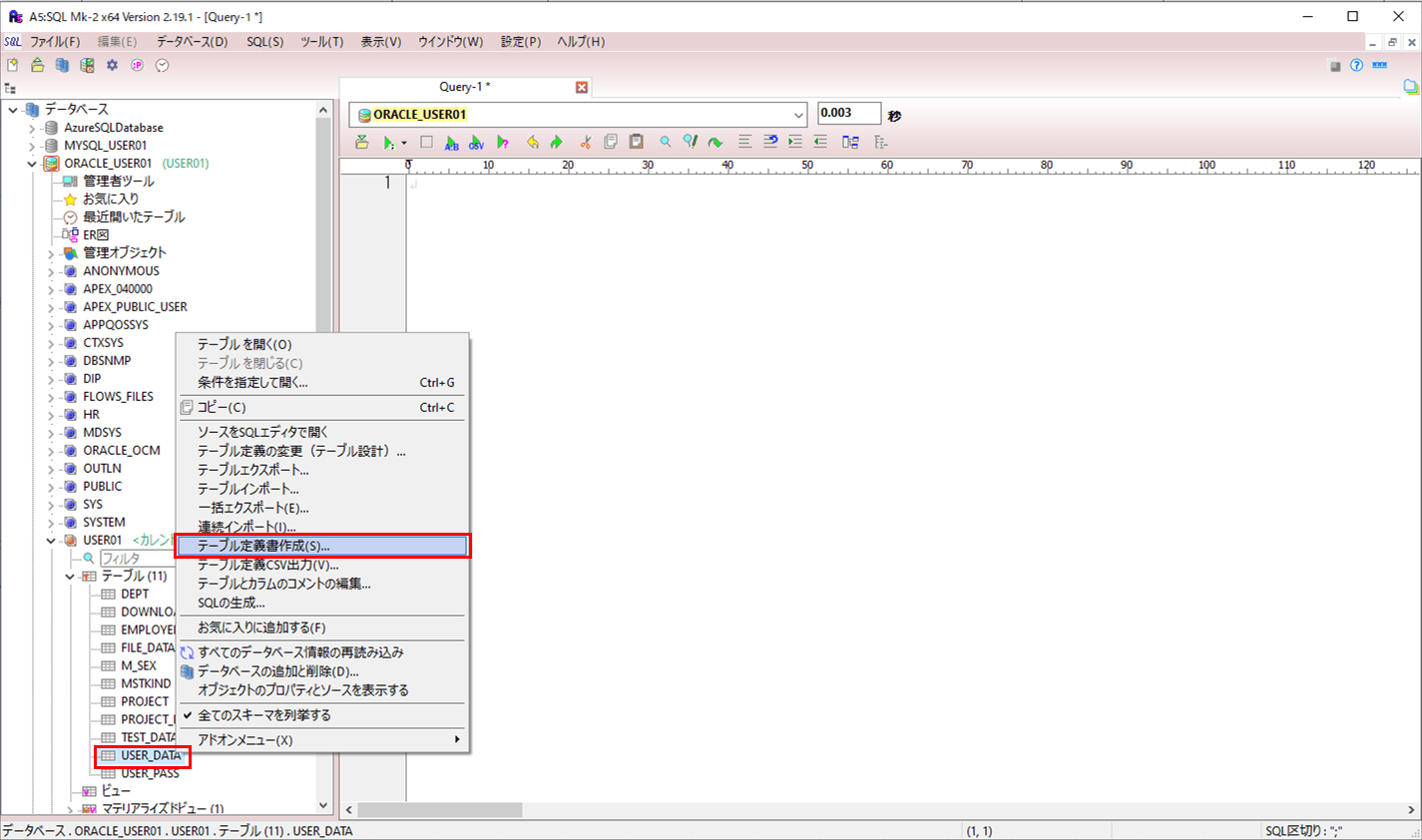
2) 以下の画面が表示されるため、そのまま「テーブル定義書作成」ボタンを押下する。
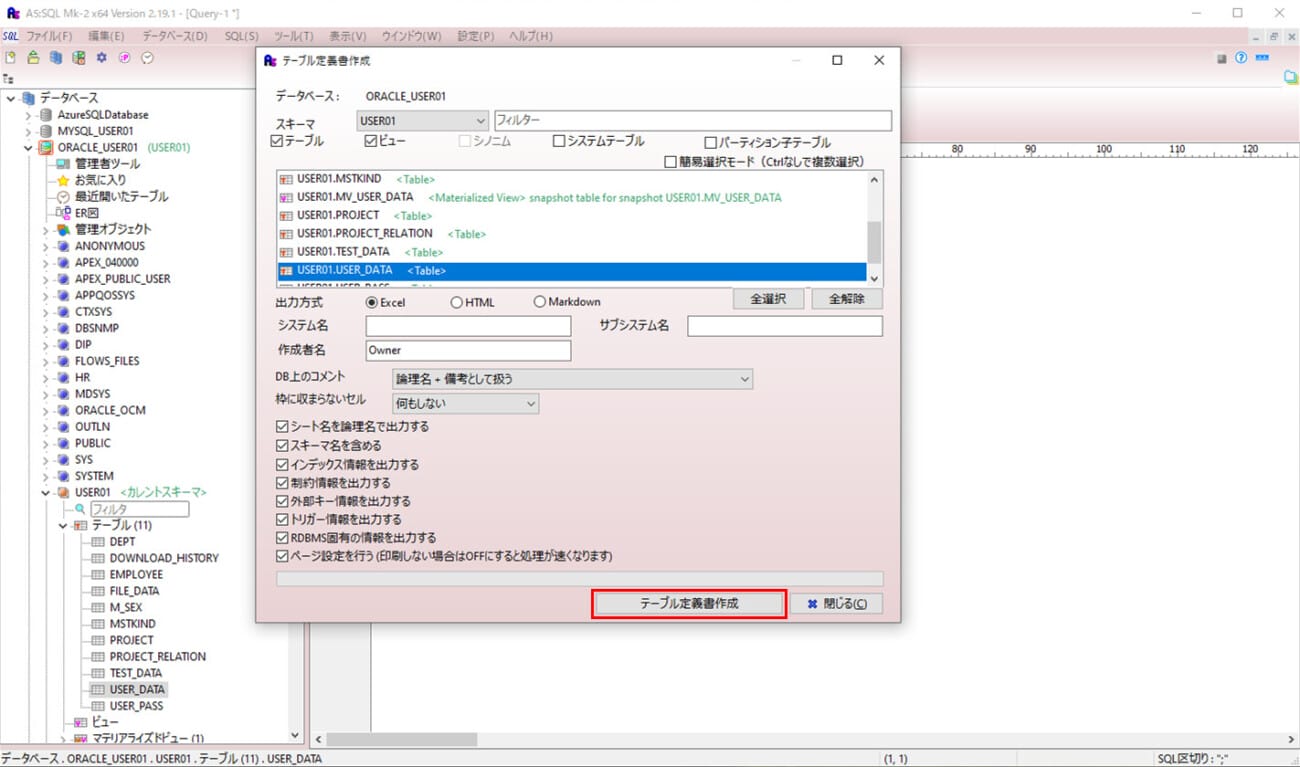
3) 以下のように、テーブル定義書が出力されたことが確認できる。
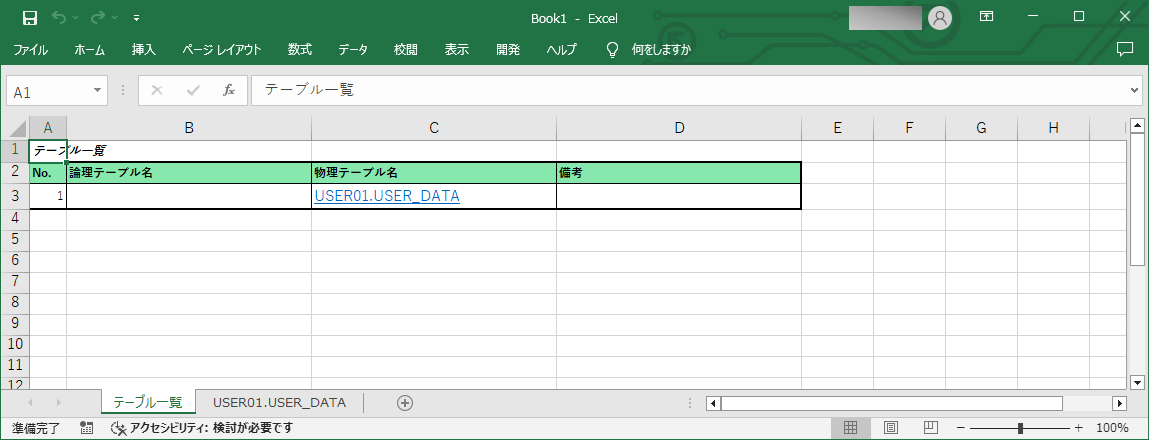
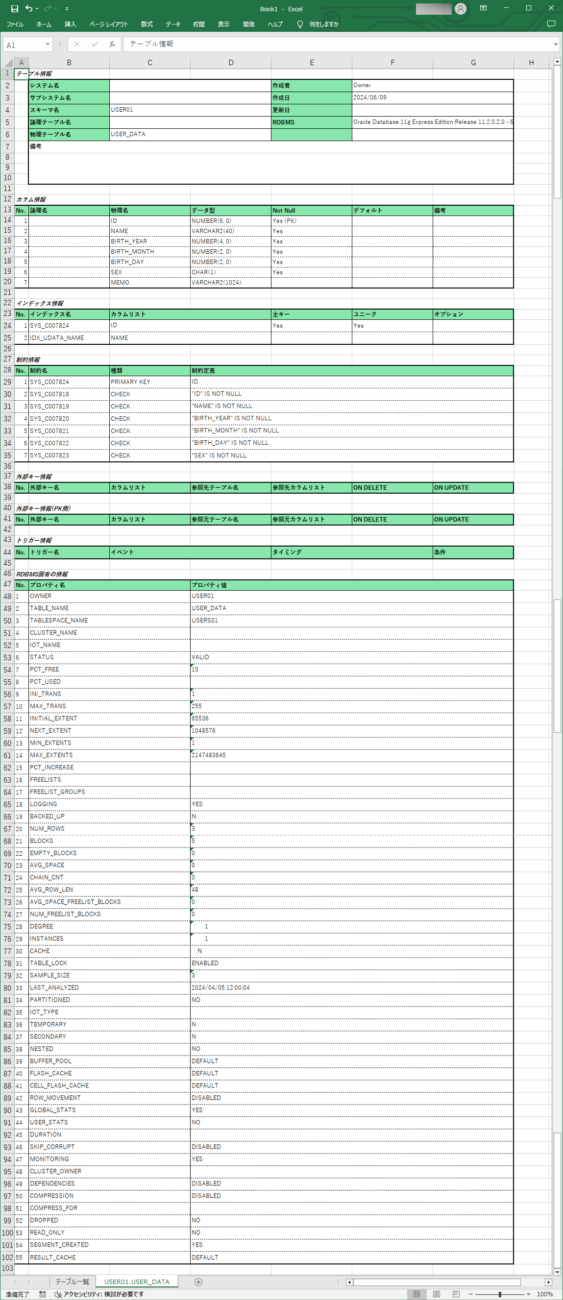

テーブルデータのエクスポート
A5M2では、選択したテーブルのデータをCSVファイルに出力できる。その手順は、以下の通り。
1) A5M2に接続し、データを出力したいテーブルを選択し右クリックし、「テーブルエクスポート…」を選択する。
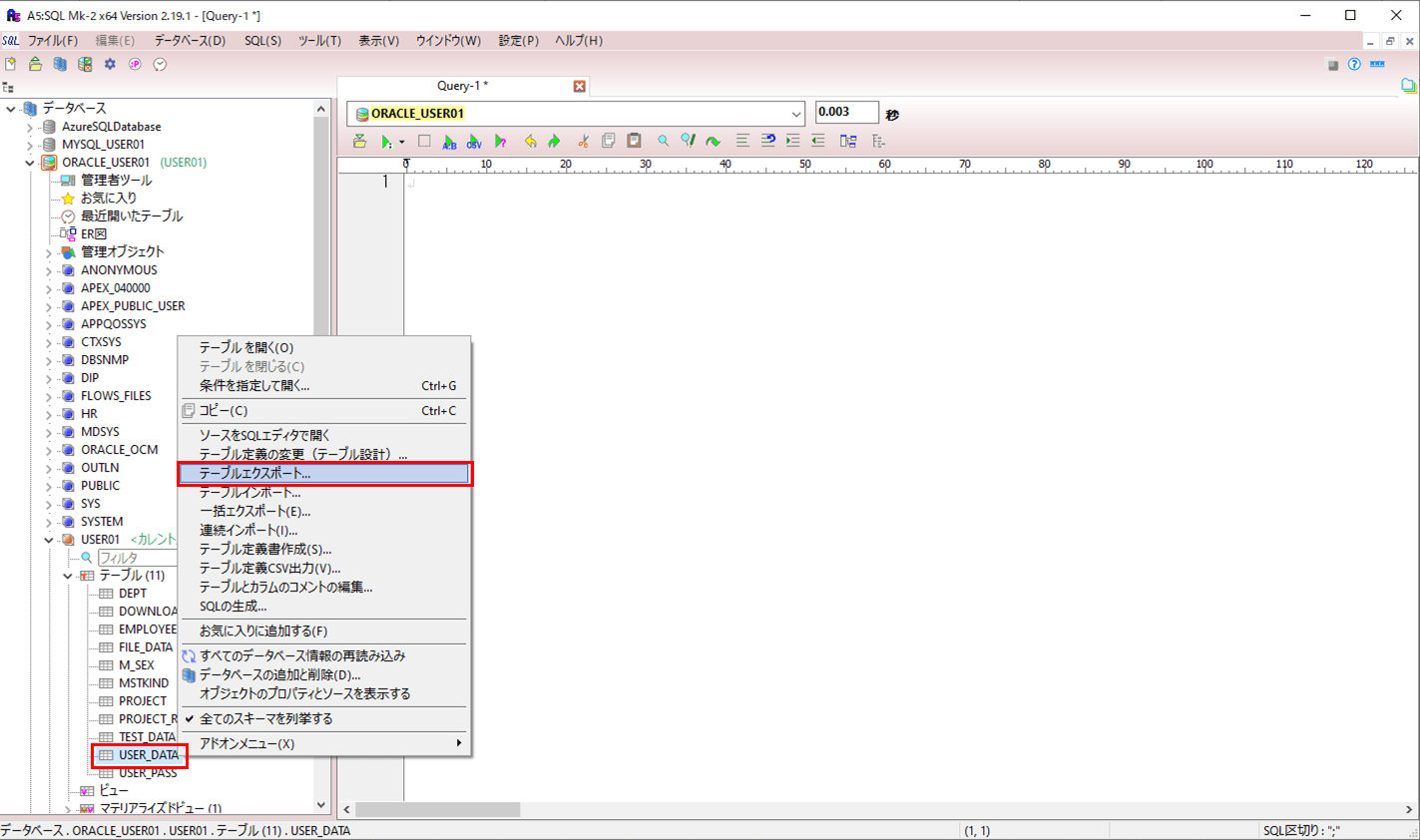
2) CSVファイル出力先・出力ファイル名を指定し、「保存」ボタンを押下する。
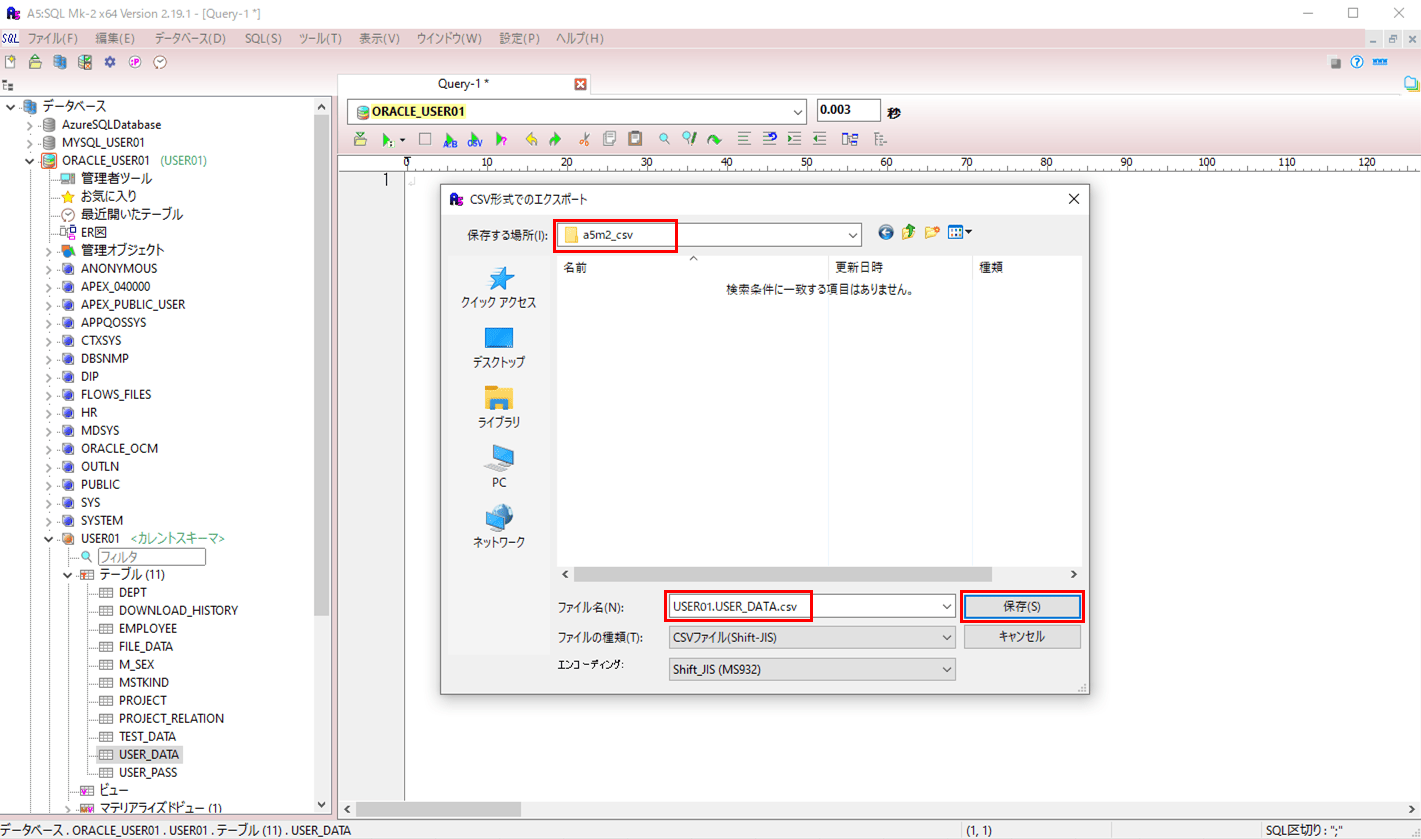
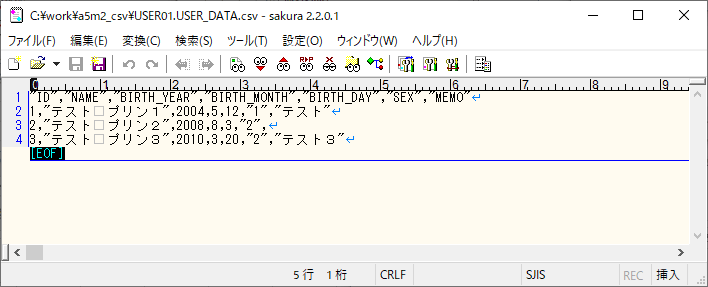
4) このときのUSER_DATAテーブルの内容は以下の通りで、CSVファイルに出力した内容と同じデータであることが確認できる。
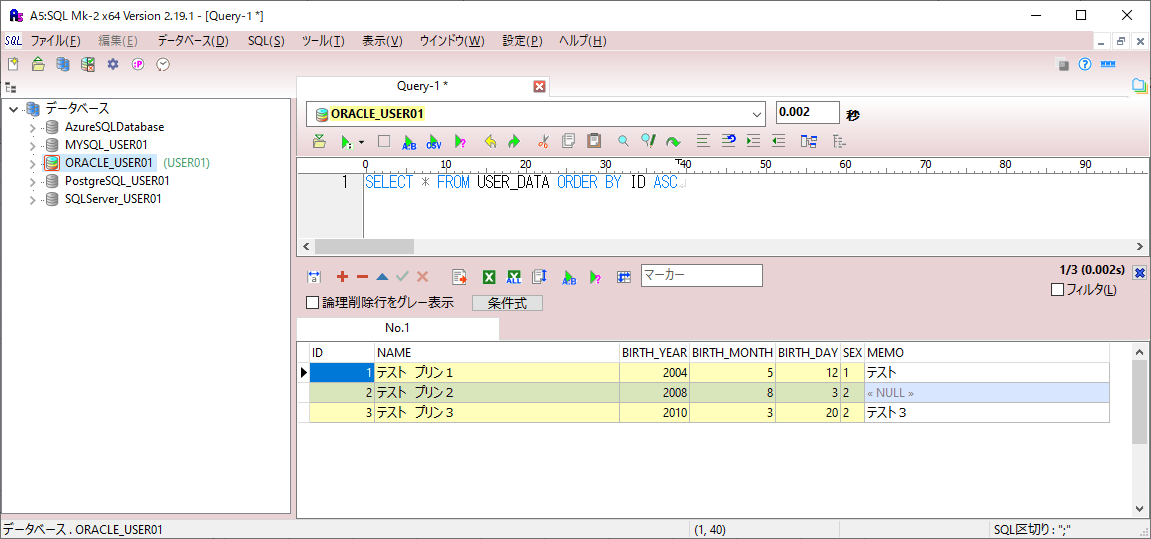

テーブルデータのインポート
A5M2では、選択したテーブルのデータをCSVファイルに出力できる。その手順は、以下の通り。
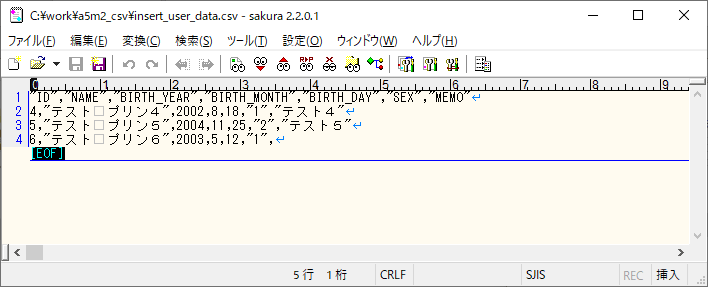
2) A5M2に接続し、データをインポートしたいテーブルを選択し右クリックし、「テーブルインポート…」を選択する。
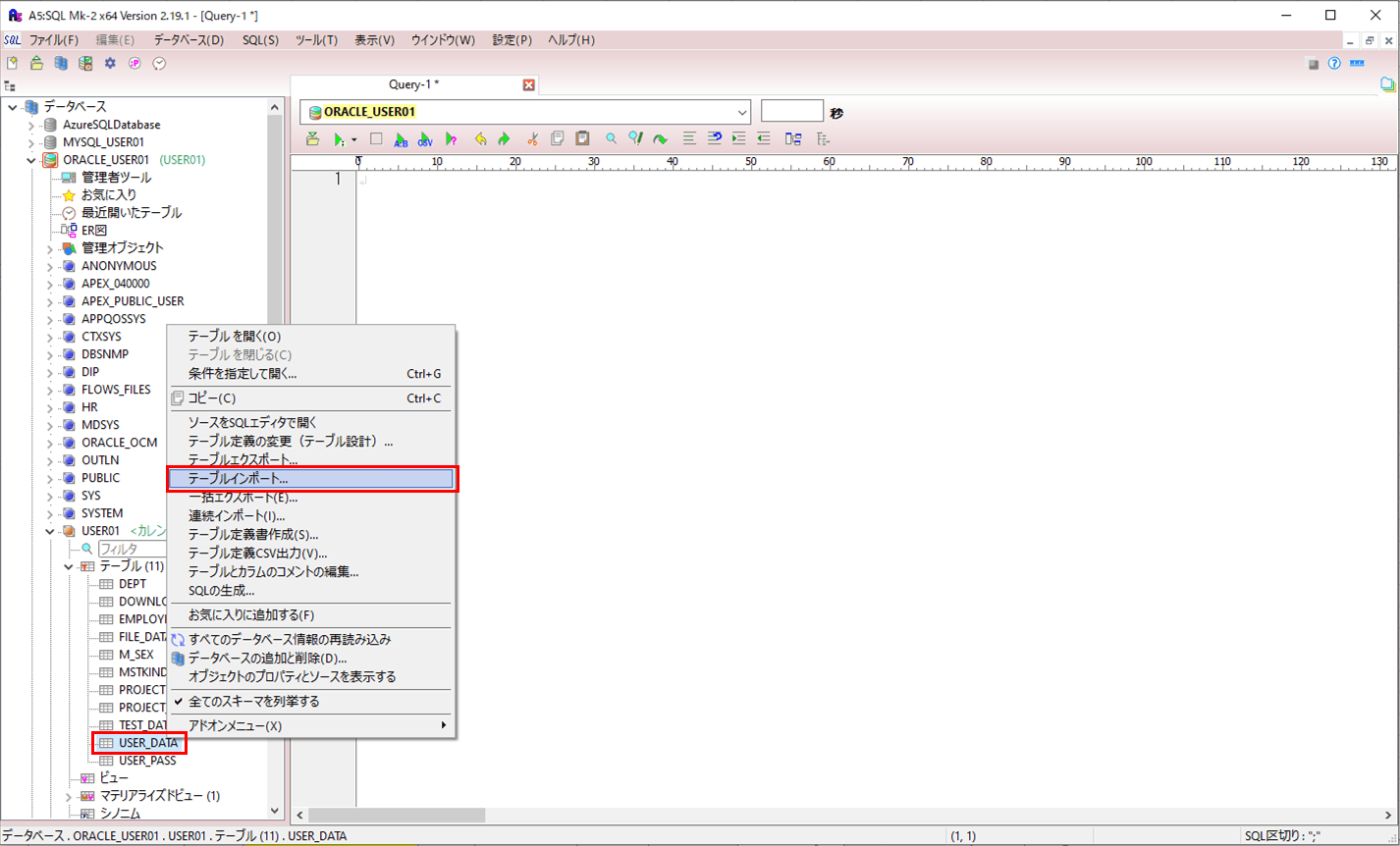
3) インポートするデータのCSVファイルを選択し、「開く」ボタンを押下する。
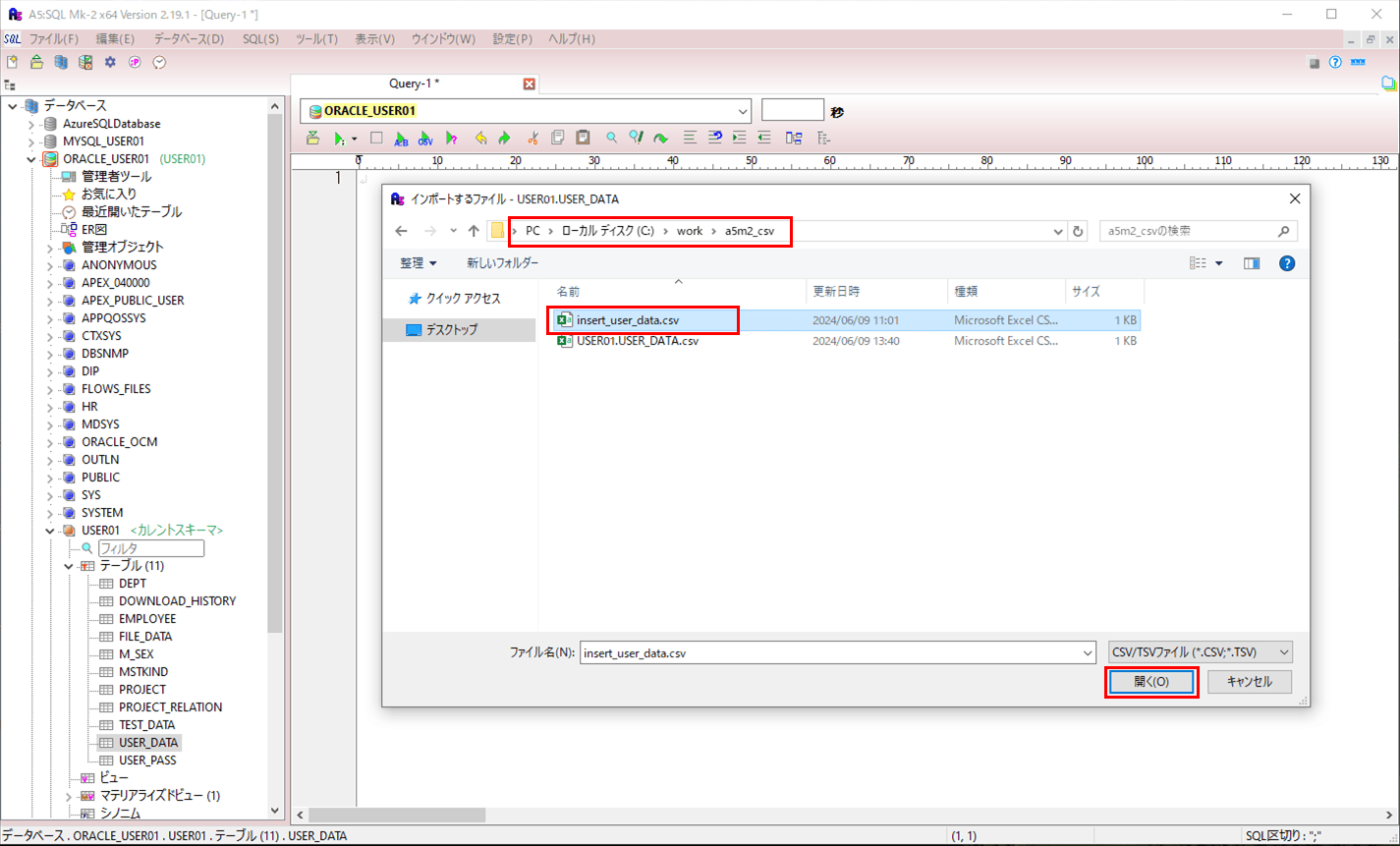
5) 以下のように、読み込み完了のメッセージが表示されるため、「OK」ボタンを押下する。
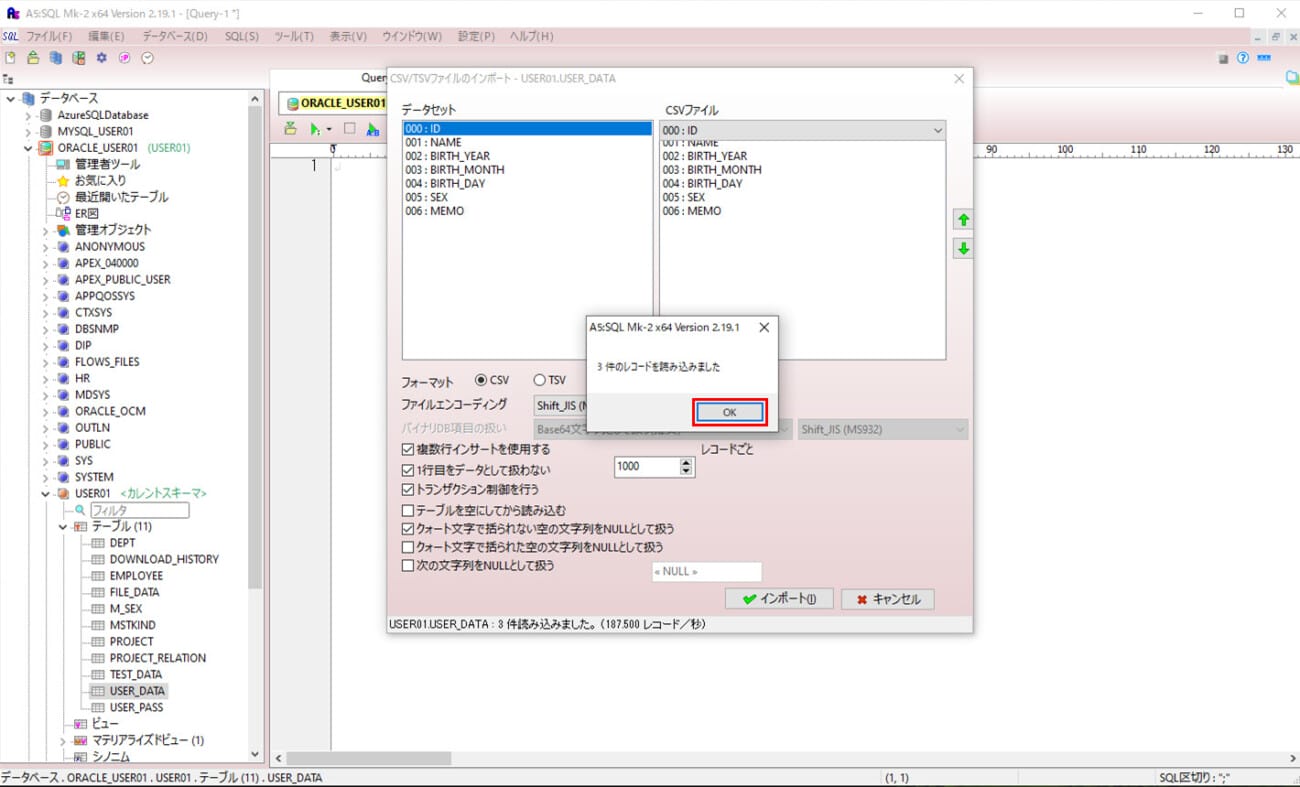
6) このときのUSER_DATAテーブルの内容は以下の通りで、インポートしたファイル内の、ID=4~6のデータが追加されたことが確認できる。
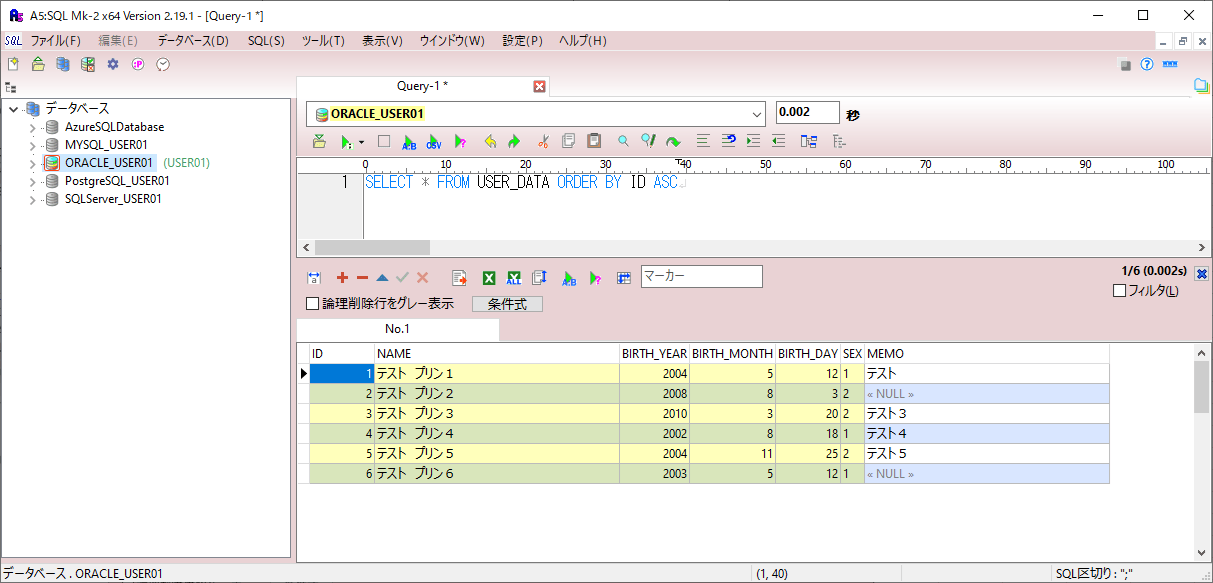
要点まとめ
- A5M2(A5:SQL Mk-2)では、テーブル定義書を出力したり、CSVファイルによるテーブルデータのエクスポート/インポートする機能を利用することができる。